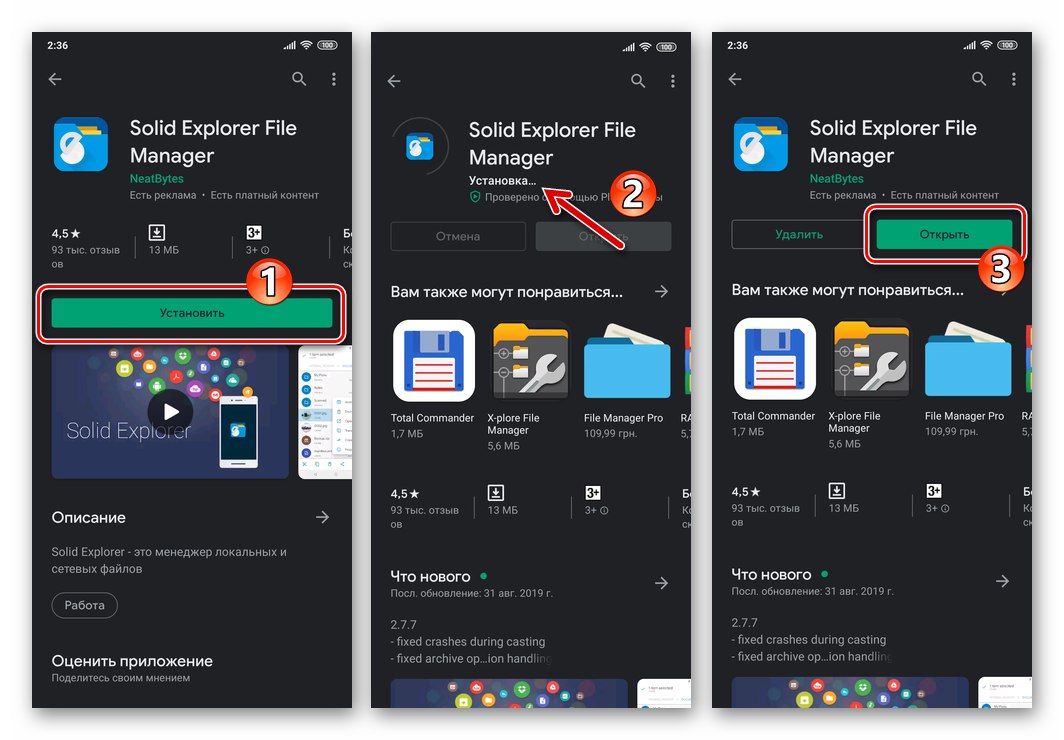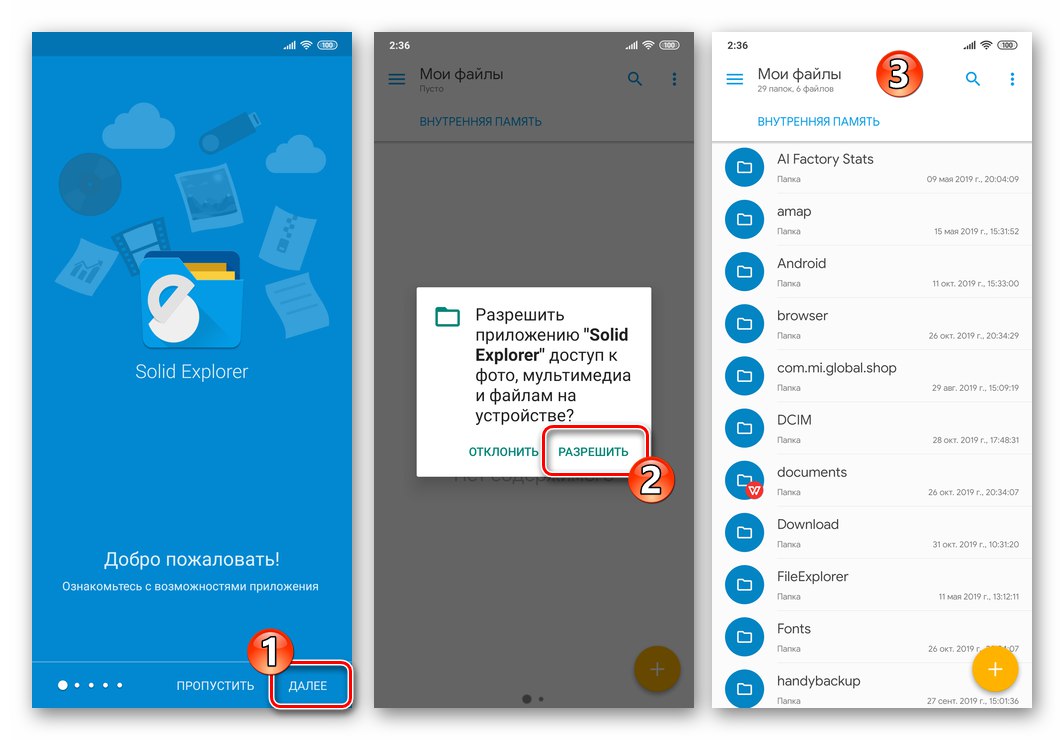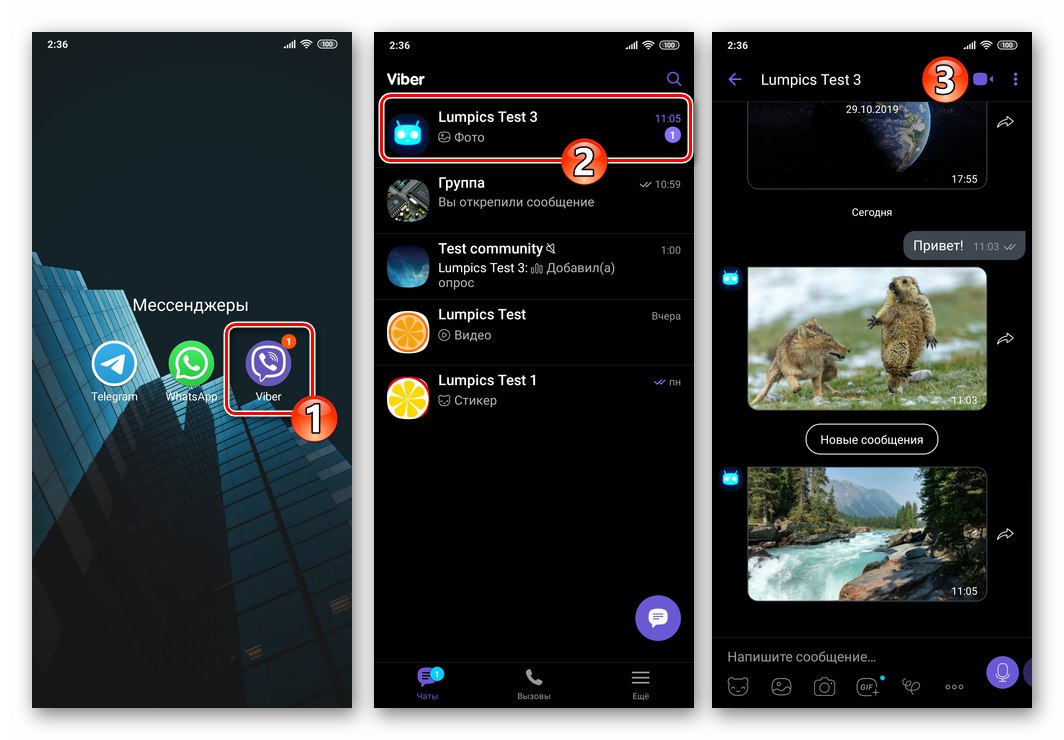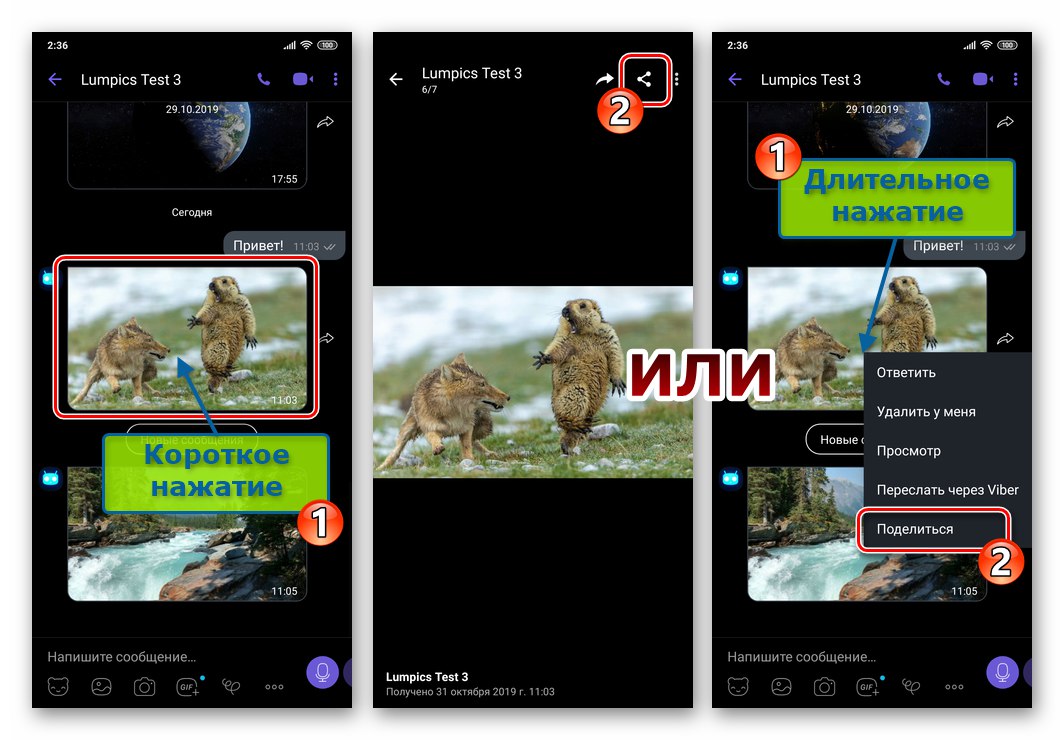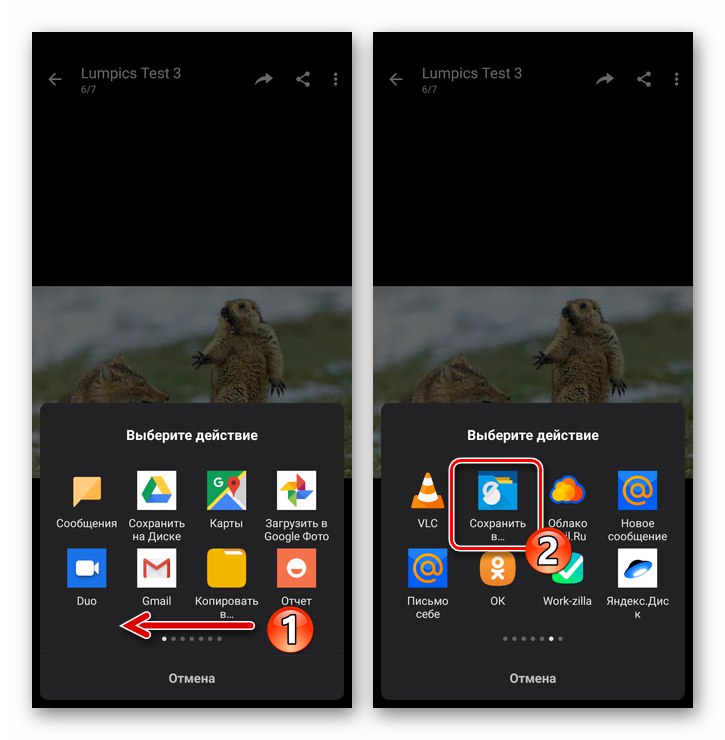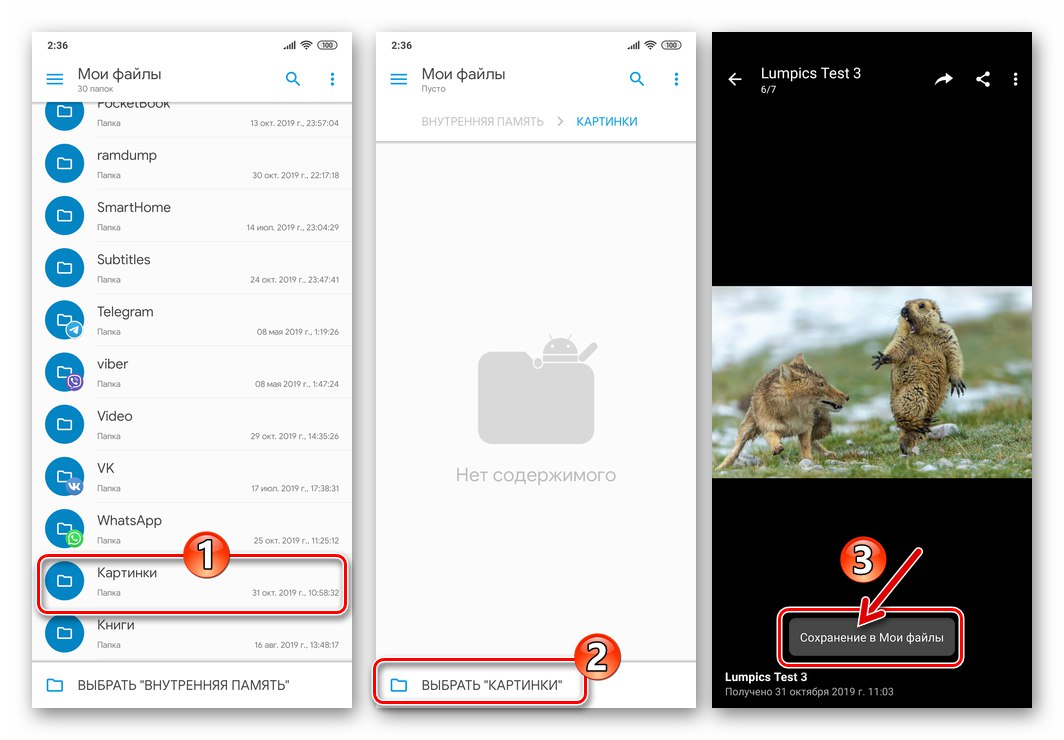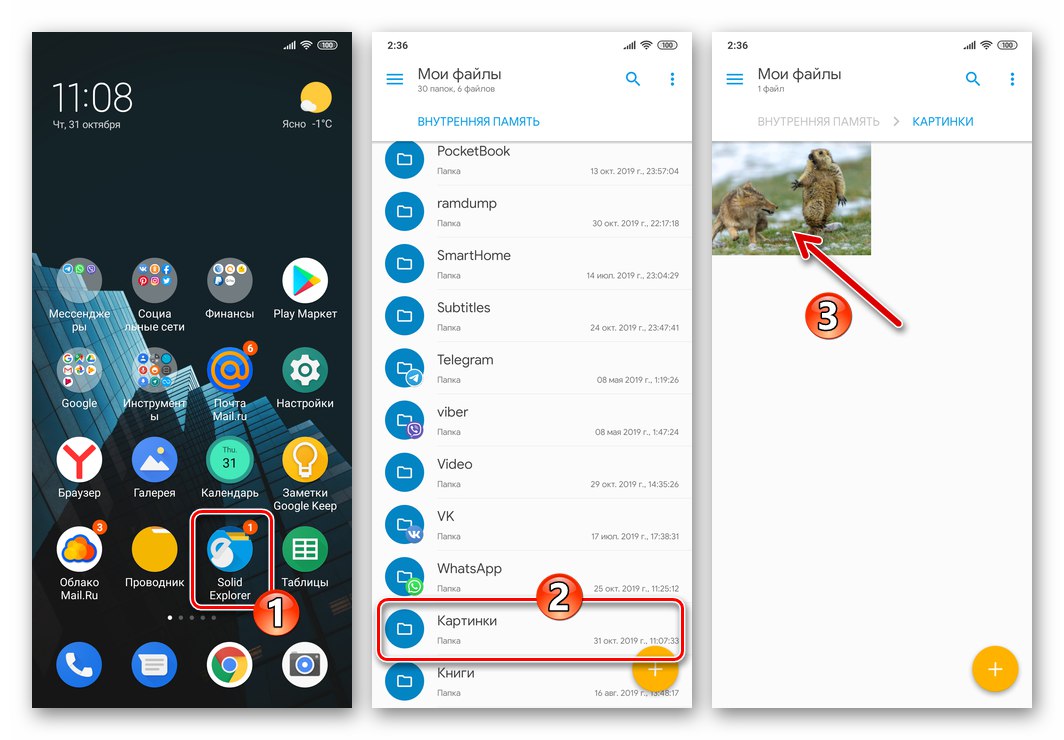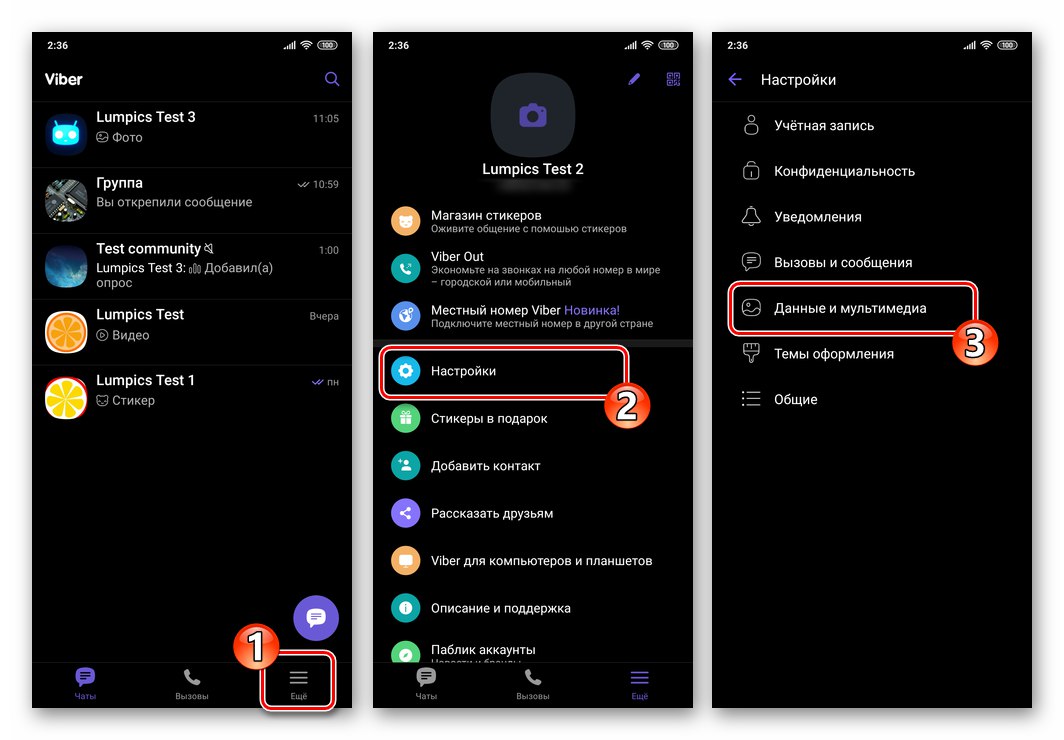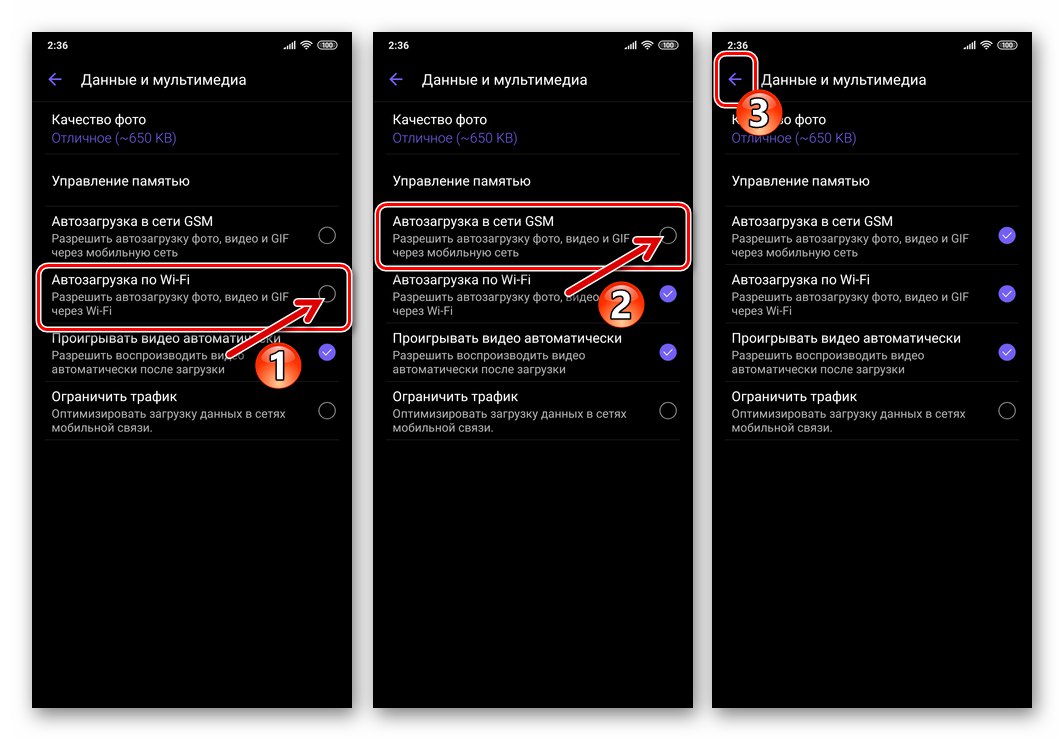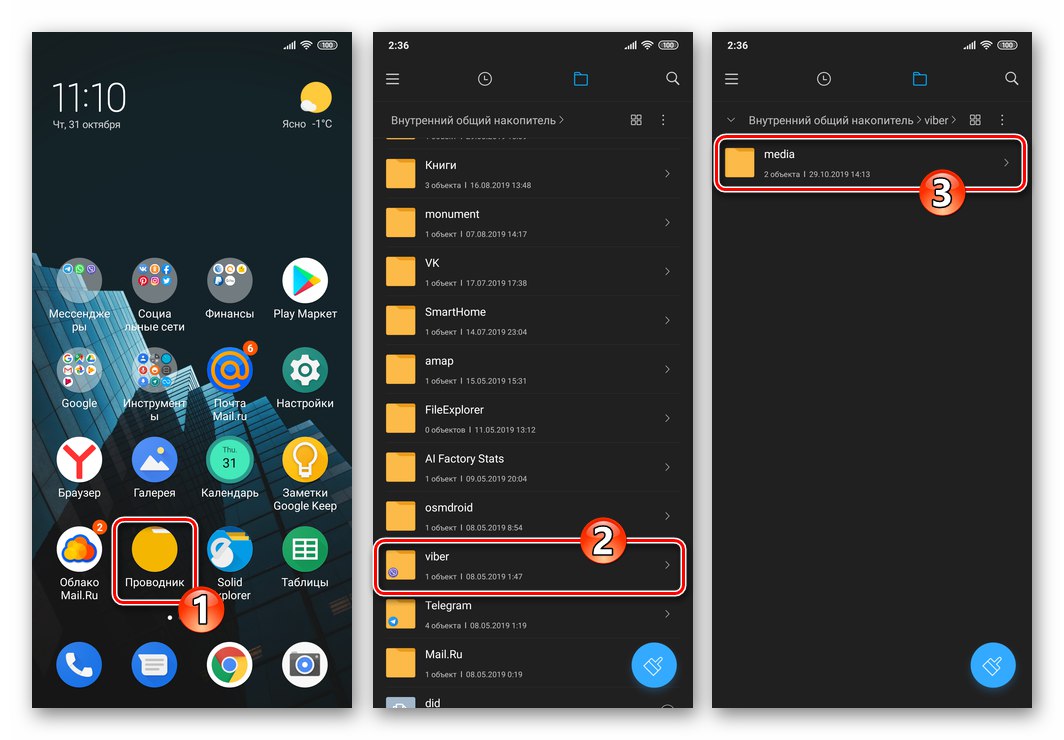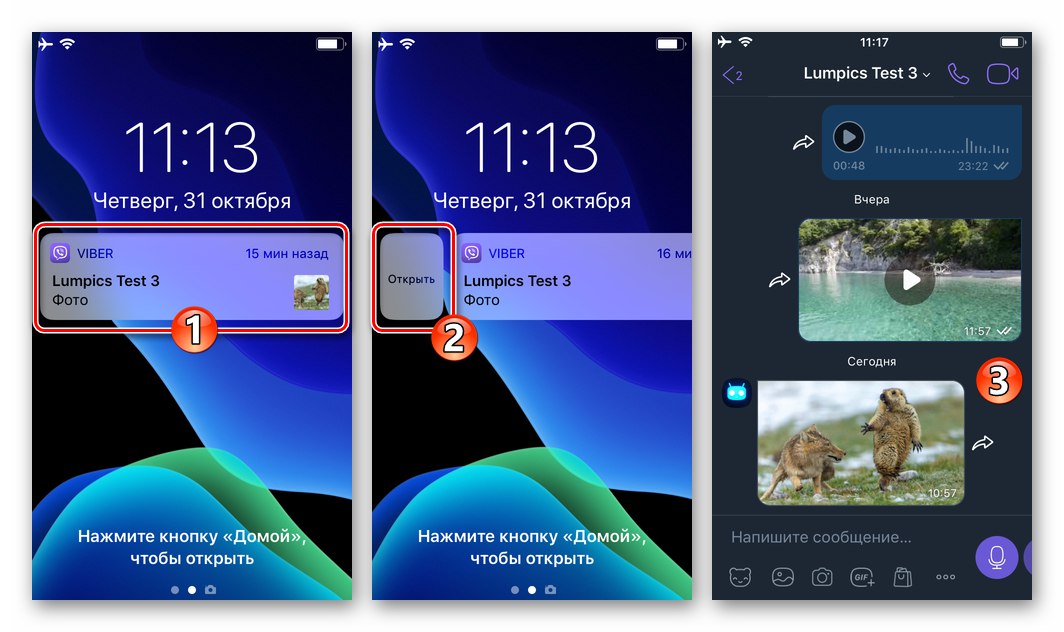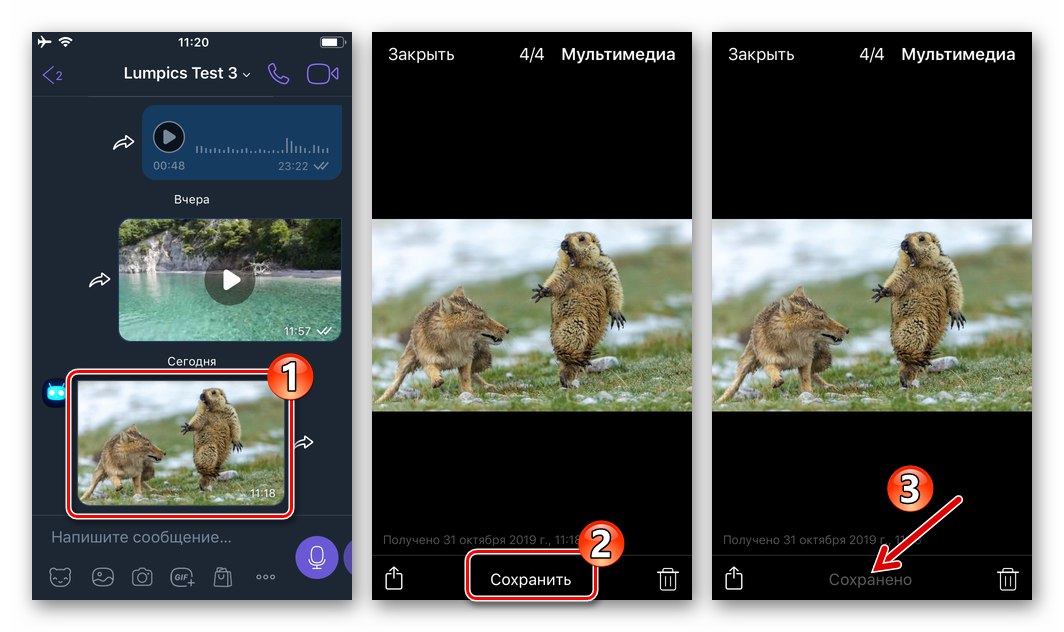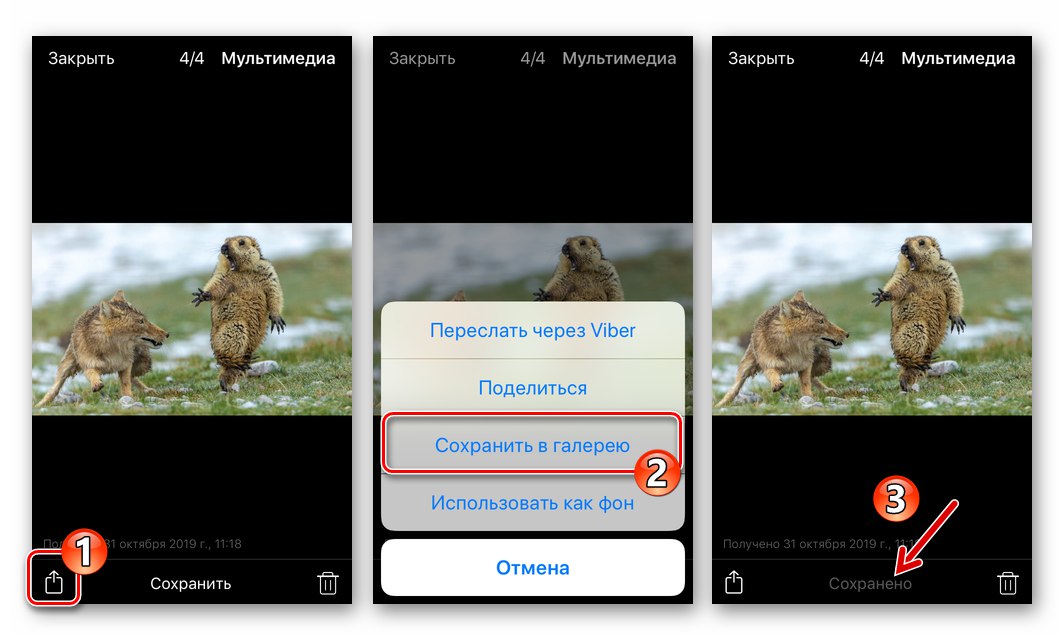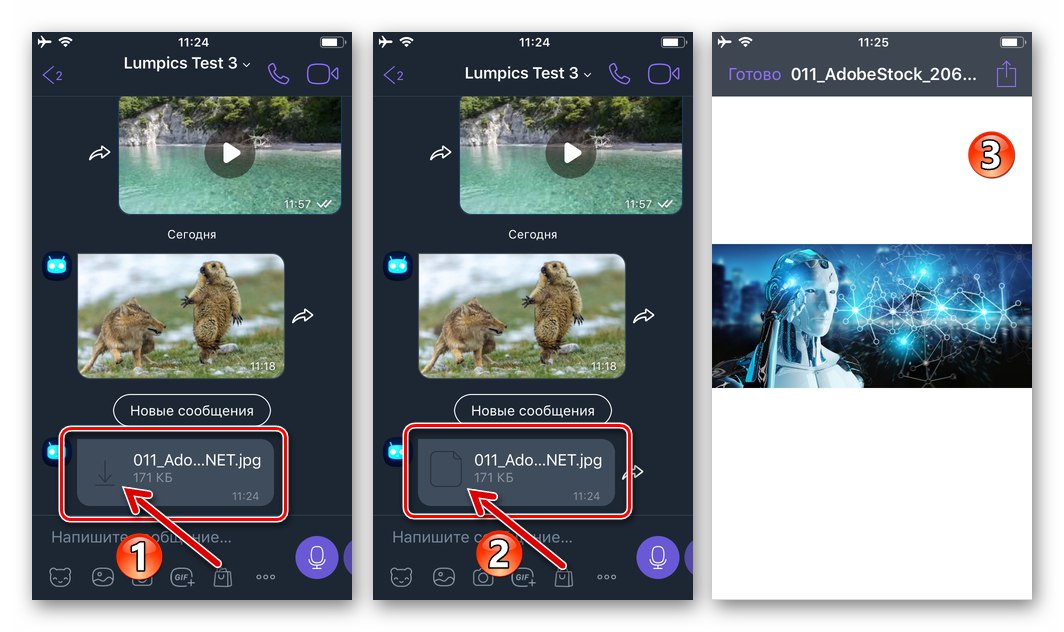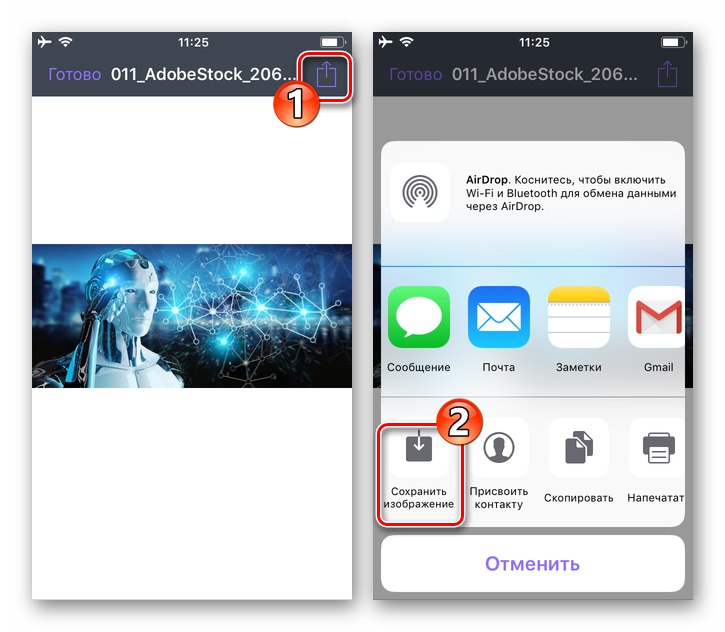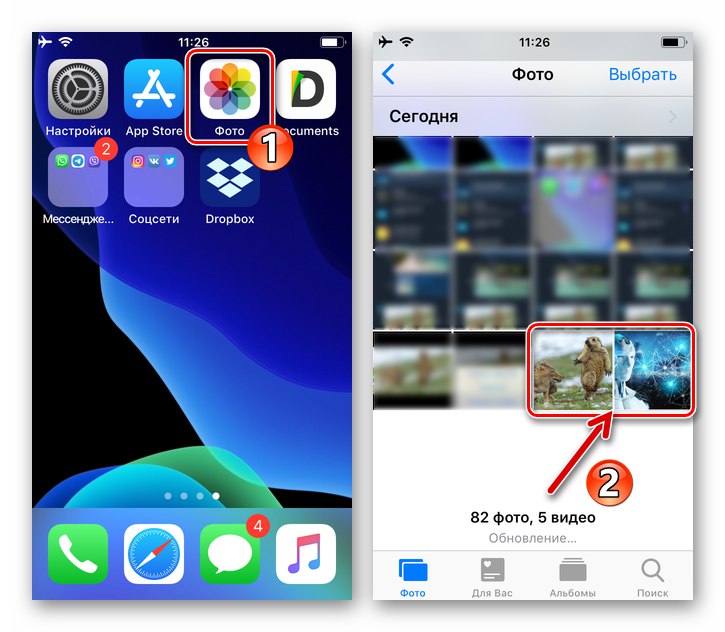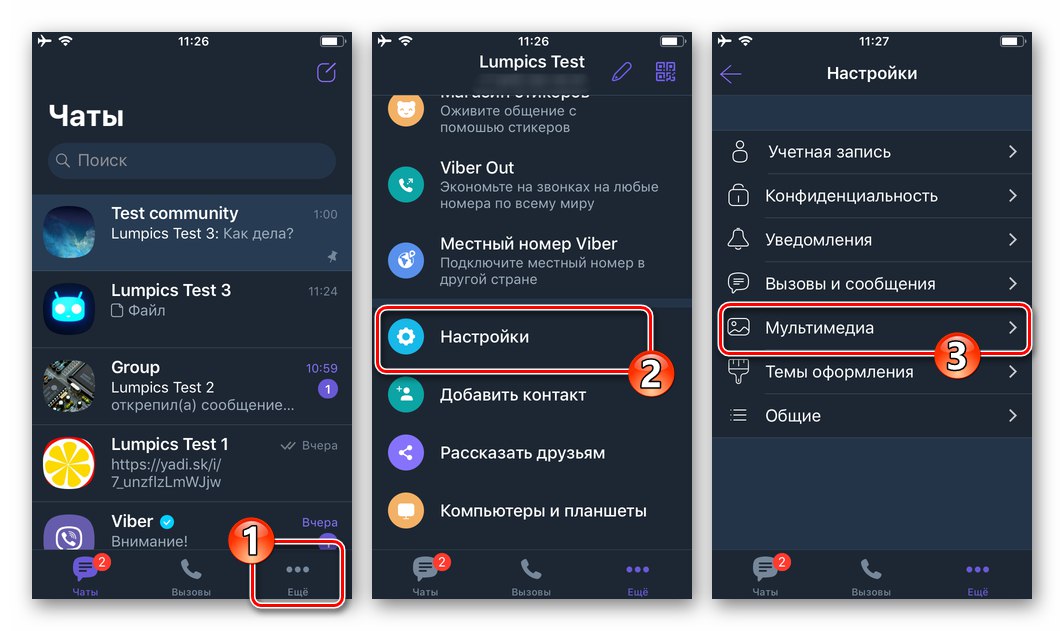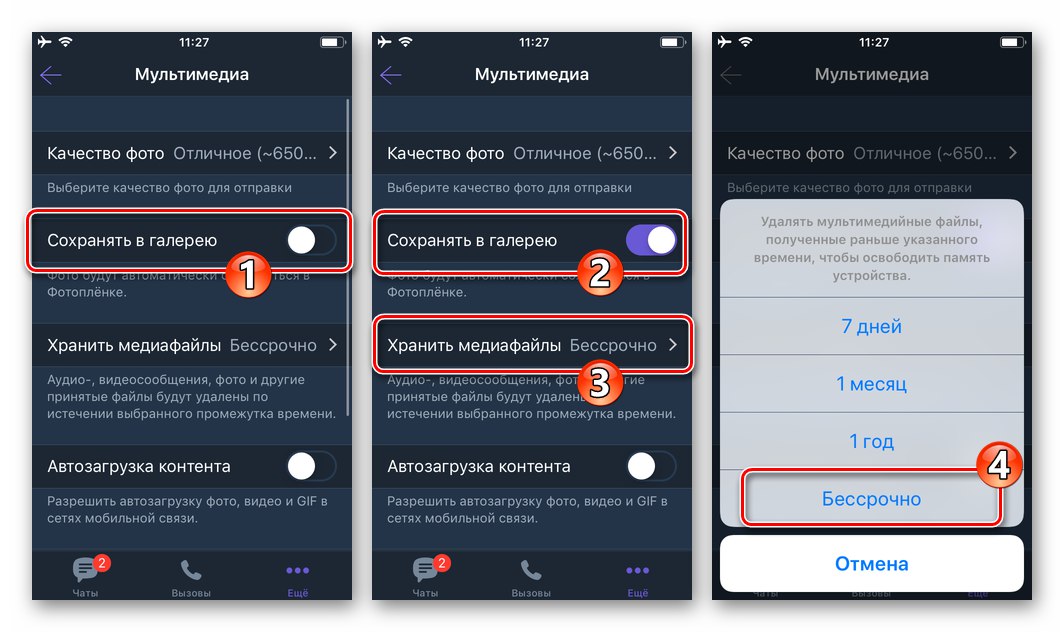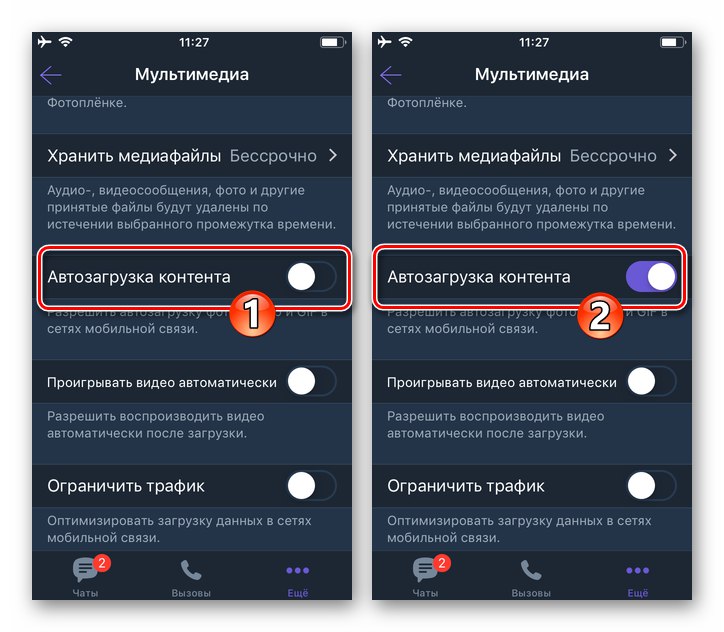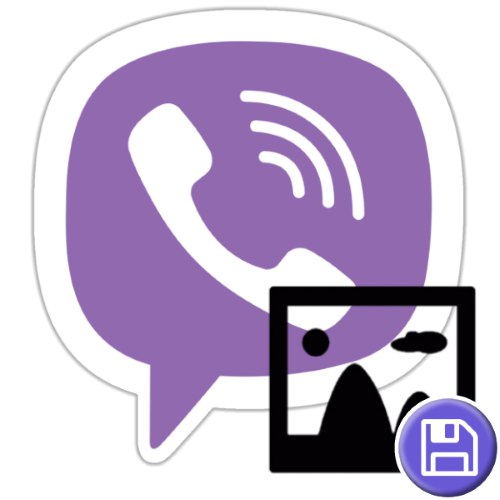
Когато използвате Viber, често има желание, а понякога и необходимост от запазване на снимката, изпратена от събеседника, в хранилището на Android смартфон или iPhone за по-нататъшно използване за различни цели. Такова копиране на съдържание от месинджъра е не само възможно, но и лесно се изпълнява от всеки негов потребител, а статията предоставя инструкции как да направите това на практика.
Как да копирате снимки от Viber в паметта на телефона
Методите за решаване на проблема от заглавието на статията, които са приложими в Android и iOS среда, са различни, следователно по-долу са описани процесите на запазване на снимки на смартфон и iPhone, контролирани от "зеления робот" поотделно.
Android
За копиране на снимки от Viber за Android можете да отидете на устройството си по един от двата начина. Първият от методите, предложени по-долу, е по-предпочитан, ако има нужда от еднократно или периодично запазване на отделни изображения, получени чрез месинджъра, а вторият предполага автоматизация на процеса на изтегляне на всички снимки от чатове в паметта на смартфона.
Метод 1: Опция „Споделяне“
За да изпълните успешно следващите инструкции, ще ви е необходим един от файловите мениджъри за Android с възможност за изтегляне на файлове от интернет. От решенията, изброени в статията на връзката по-долу, ES Explorer, Solid Explorer, Total Commander, X-plore File Manager.
Прочетете също: Файлови мениджъри за Android
Между другото, необходимата функционалност е интегрирана в много предварително инсталирани на съвременни устройства "Ръководства" (например Mi Explorer от Xiaomi), следователно може да не се наложи да инсталирате допълнителни приложения. Следващият пример демонстрира копиране на снимка от Viber в паметта на устройството с помощта Solid explorer.
- Инсталирайте, ако не е направено по-рано, файловия мениджър за Android от Google Play Store.
![Инсталиране на файлов мениджър за Android от Google Play Store]()
Във всеки случай бягаме веднъж "Диригент", за да му осигурим достъп до хранилището на смартфона, тоест докосваме "ПОЗВОЛЯВА" в прозореца на заявката, който ще се появи при първото отваряне на приложението.
![Първо стартиране на файловия мениджър за Android, даващо разрешение за достъп до хранилището]()
- Стартираме Viber и отиваме в чата (диалог, група, общност - няма значение), където има снимка за запазване.
![Viber за Android - стартирайте, отидете в чата, където трябва да изтеглите снимка]()
- След това, като докоснете миниатюрата на снимката, отворете нейния визуализация на цял екран и докоснете иконата Дял в горната част на екрана или чрез продължително натискане на визуализацията на картината в чата, извикайте менюто и изберете опцията в него Дял.
![Бутон за споделяне Viber за Android за снимки в чата и изглед на цял екран]()
- В областта, показана в долната част на екрана „Изберете действие“ намерете иконата на файловия мениджър и го докоснете.
![Viber за Android - изберете файлов мениджър от менюто, изберете действие]()
- След това преминете към пътя за запазване на снимката в отвореното "Изследовател" и натиснете "Избирам" („Запазване“).
![Viber за Android - изберете папка за запазване на снимки]()
- След известно време графичният файл се намира в посочената директория.
![Viber за Android - снимка от месинджъра се записва в паметта на устройството]()
Метод 2: Автоматично изтегляне
Въпреки факта, че Viber за Android не предоставя специализирана опция, която предполага директно запазване на картината, процесът на копиране на снимки, получени чрез съобщението, в паметта на устройството се извършва автоматично, ако съответната настройка не е деактивирана от потребителя.
Прочетете също: Настройка на Viber messenger на смартфон
- Отваряме пратеника и следваме пътеката "Повече ▼" — "Настройки" — "Данни и мултимедия".
![Раздел Viber за Android Още - Настройки - Данни и медия]()
- Проверка на наличието на марка в квадратчето срещу параметъра „Стартиране през Wi-Fi“ и активирайте опцията, ако е деактивирана. Ако има нужда от изтегляне на снимки в паметта на устройството, когато смартфонът е свързан към мобилния интернет, ние допълнително включваме „Автоматично зареждане в GSM мрежа“.
![Viber за Android - активиране на опции Автоматично качване на снимки чрез Wi-Fi и GSM мрежа]()
- Отсега нататък всички снимки, изпратени от други членове на Viber messenger, автоматично ще бъдат заредени в паметта на устройството, когато бъдат отворени и разгледани. Можете да получите достъп до зареденото по този начин съдържание, като отидете до всеки файлов мениджър
![Viber за Android - отидете в папката Viber - media чрез файловия мениджър за Android]()
по пътя
viber / media / Viber Images.
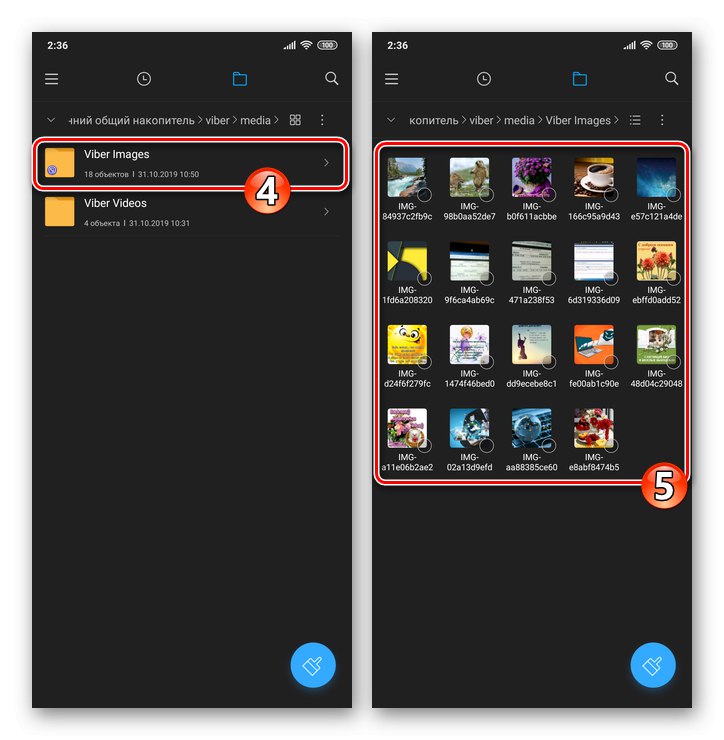
iOS
Копирайте снимки от Viber за iPhone се извършва съгласно малко по-различни принципи, отколкото в Android средата, поради затворената файлова система на iOS устройства. Когато изпълняваме нашите планове в средата на Apple OS, може да се приложи един от двата подхода.
Метод 1: Запазване в галерията
Най-лесният начин да получите една снимка от чат във Viber за съхранение или други манипулации е да я запазите в галерията. Операцията се извършва, както следва.
- Отваряме чат във Viber за iOS, където се изпраща снимката, която ни интересува.
![Viber за iPhone - превключете към чат със снимка, получена чрез пратеник]()
- Освен това има два възможни сценария за развитие на събития, в зависимост от метода на изпращане на запазеното изображение:
- С кратко докосване на миниатюрата на снимката в кореспонденцията превключваме към режим на преглед на изображения на цял екран. След това кликнете върху името на опцията „Запазване“налична в долната част на екрана.
![Viber за iPhone запазване на снимки от месинджър в галерия]()
Или се обадете в менюто на екрана за преглед на цял екран „Изпращане“ и докоснете точката в него „Запазване в галерията“.
![Viber за iPhone - копирайте снимки от месинджъра чрез менюто Споделяне]()
- В ситуация, когато подателят на изображението го е предал чрез съобщението под формата на документ, тоест вместо преглед на снимката в чата, се показва името на файла, докоснете го и изчакайте изтеглянето да завърши. След това кликнете отново върху областта за съобщения с прикачения файл, която отваря изглед на снимката на цял екран.
![Viber за iPhone - отваряне на снимка, изпратена като файл в месинджъра]()
Тапай Дял в горната част на екрана вдясно и изберете "Запазването на изображението" в областта със списък от действия, приложими към файла.
![Viber за iPhone запазва снимка, изпратена чрез пратеника като файл в паметта на смартфона]()
- С кратко докосване на миниатюрата на снимката в кореспонденцията превключваме към режим на преглед на изображения на цял екран. След това кликнете върху името на опцията „Запазване“налична в долната част на екрана.
- Това е всичко - картината е копирана от пратеника и можете да получите достъп до нея чрез програмата, предварително инсталирана в iOS "Снимка".
![Viber за iPhone - преглед на изображения, запазени от пратеника чрез програмата Photo]()
Метод 2: Автоматично запазване
За да не се повтаря горната манипулация всеки път, когато се наложи запазване на снимка, получена чрез месинджъра, във Viber за iPhone можете да активирате опцията за автоматично изтегляне на въпросния тип съдържание в паметта на устройството.
- Стартираме Viber от раздела "Повече ▼" отидете на "Настройки" програми. В списъка с раздели с параметри изберете "Мултимедия".
![Viber за iPhone - Още раздел - Настройки - Мултимедия]()
- Инсталиране на превключвателя „Запазване в галерията“ на позиция „Включено“... Определете периода на съхранение на мултимедийни файлове, като докоснете съответния елемент и изберете стойността на периода преди автоматичното изтриване на изображения от предлаганите от програмата.
![Viber за iPhone активиране на опцията Save to gallery, избор на периода за съхранение на снимки в паметта на устройството]()
Активирайте или деактивирайте функцията по желание „Автоматично зареждане на съдържание“което влияе върху потреблението на трафик, когато iPhone е в мобилни мрежи за данни.
![Viber за iPhone активиране на опцията за автоматично зареждане на съдържание, когато устройството е в мобилни мрежи]()
- В резултат на настройките, извършени в горната стъпка, всички снимки, изпратени до Viber, автоматично се запазват в галерията и стават достъпни от програмата "Снимка"... В този случай дори не е необходимо да отваряте чата, където е пристигнала снимката на съобщението, качването се извършва преди преглед на съобщението в месинджъра.
![Viber за iPhone автоматично запазване на снимка в паметта на устройството, когато пристигне в месинджъра]()
Заключение
Може да се твърди, че получателят не трябва да има особени затруднения при копиране на снимки, изпратени чрез Viber в паметта на смартфона. Методите за запазване на изображения от пратеника са много прости и тяхното изпълнение е достъпно от всяко съвременно устройство с Android и iPhone.